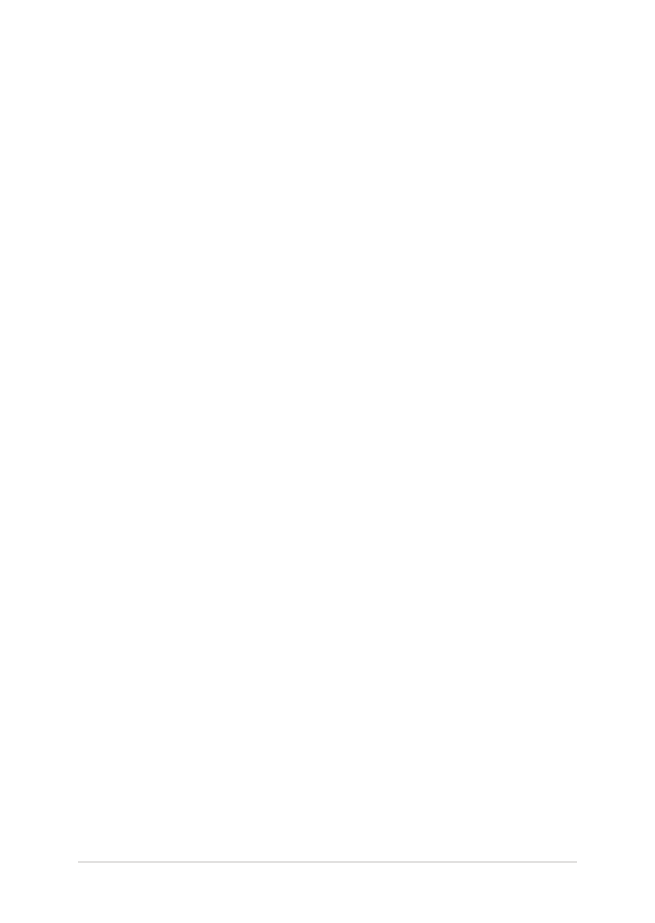
硬體常見問題與解答
1. 當開機時螢幕出現黑點或某些時候出現彩色斑點時,請問該如
何解決?
螢幕出現斑點通常都不會影響系統運作。若是狀況持續
發生並且開始影響系統效能時,請向最近的華碩服務維修
中心尋求協助。
2. 我的螢幕色調與亮度不一致,請問該如何解決?
螢幕的色調與亮度可能會受筆記型電腦的擺放角度與位置
所影響,而筆記型電腦的亮度與色調可能也會因為機型不同
而有差異。您可以使用功能鍵或是作業系統中的螢幕設定以
調整螢幕顯示畫面。
3. 請問我該如何最佳化筆記型電腦的電池壽命?
您可以嘗試下列任一建議方式處理:
•
使用功能鍵調整螢幕亮度。
•
若您未使用任何
Wi-Fi 無線連線,請將系統切換至飛航
模式。
•
移除未使用的
USB 裝置。
•
關閉未使用的應用程式,特別是那些佔用大量記憶體空
間的應用程式。
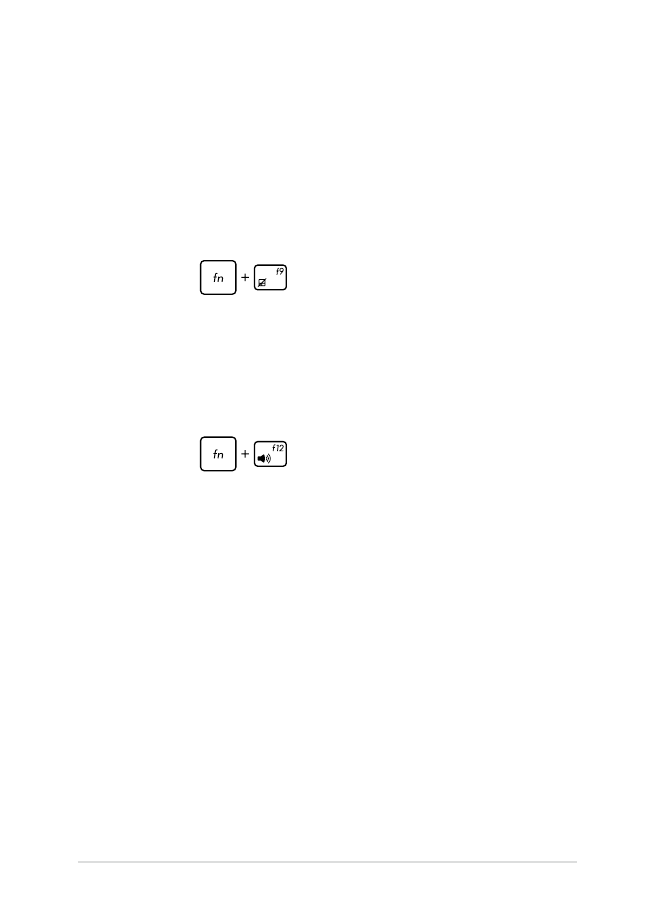
106
筆記型電腦使用手冊
4. 筆記型電腦的 LED 指示燈並未亮起,請問出了什麼問題?
•
請檢查電源變壓器或電池組是否正確連接與安裝。您也
可以移除電源變壓器或電池組,一分鐘後再將電源變壓
器連接至插座、電池組裝回筆記型電腦中。
•
若是問題依然存在,請向最近的華碩服務維修中心尋求
協助。
5. 我的觸控板故障怎麼辦?
•
按下
以啟動您的觸控板。
•
當連接至外接指向裝置時,請確認是否已將
ASUS Smart
Gesture 功能設為關閉觸控板。
6. 當我播放音樂與影片檔案時無法聽見筆記型電腦喇叭的音效,
請問該如何解決?
您可以嘗試下列任一解決方式處理:
•
按下
以提高喇叭音量。
•
檢查您的喇叭是否被設為靜音。
•
檢查筆記型電腦是否連接耳機,是的話請將耳機移除。
7. 如果發生遺失變壓器或電池故障的情形,請問我該怎麼做?
請向當地的華碩維修服務中心尋求協助。
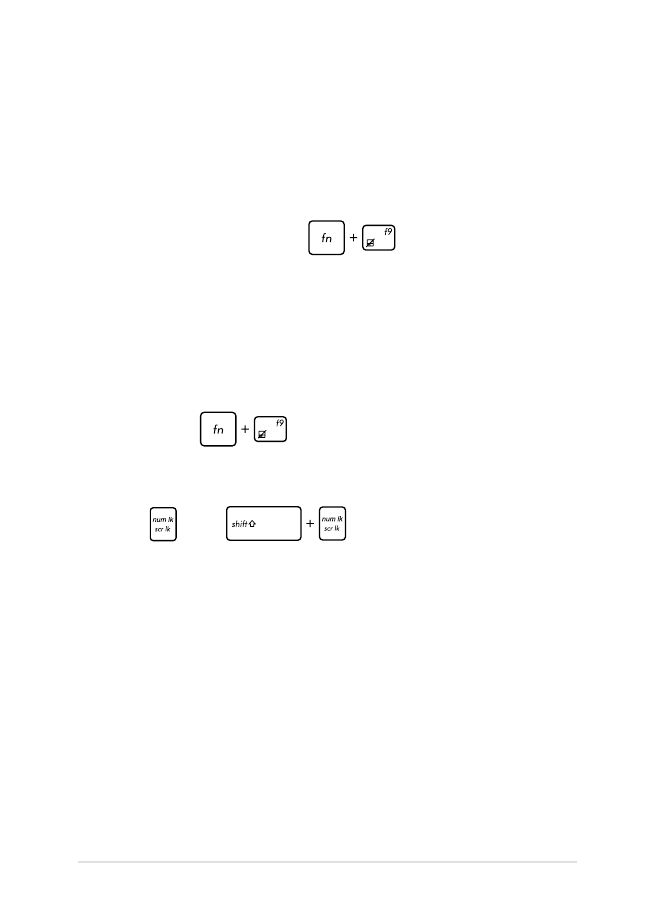
107
筆記型電腦使用手冊
8. 為何在已經將耳機連接至正確的插孔後,音效還是由筆記型電
腦的喇叭播放?
請至
控制台 > 硬體與音效,然後進入 音效管理員 變更設定。
9. 我的筆記型電腦因為游標持續移動而無法用鍵盤正確輸入,請
問我該怎麼做?
當您使用鍵盤輸入時,請確認沒有任何東西不小心觸碰或按
壓觸控板。您也可以按下
組合鍵以關閉觸控板功
能。
.
10.筆記型電腦的觸控板沒有反應該如何處理?
您可以嘗試採用下列任一方式解決:
•
請檢查華碩聰明手勢功能是否因為筆記型電腦連接外接
指向裝置而關閉觸控板。如果是的話,請移除外接指向
裝置。
•
按下
組合鍵。
11. 按下“U”、“I”與“O”鍵是顯示數字而非字母時,請問該
如何變更設定?
按下
鍵或
組合鍵(視機型而定)關閉此
功能既可輸入按鍵字母。
12. 我該如何判定我的電腦正在運作中?
按住電源按鈕約
2 秒直到電源按鈕的 LED 指示燈閃爍 5 次、攝
影機
LED 指示燈閃爍 1 次。
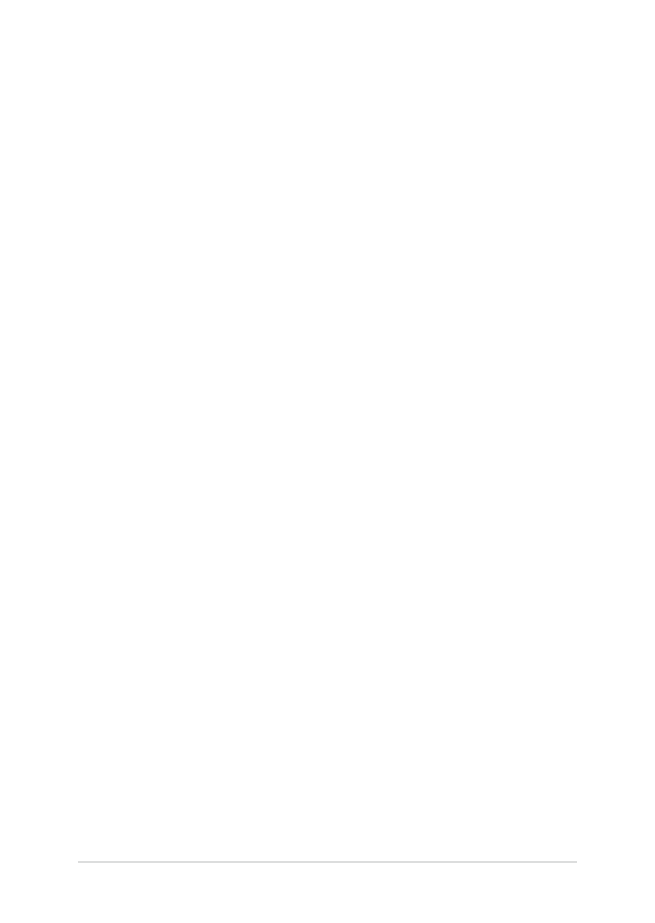
108
筆記型電腦使用手冊